프로그램 설치 없이 내 컴퓨터 사양 확인하는 방법. 내 노트북 사양 확인.
이전 포스팅에서 리니지 w 사전 예약에 대해 소개해드렸는데요.
리니지 w는 모바일과 pc, 플레이스테이션, 닌텐도 스위치 등에서 즐길 수 있도록 출시될 예정입니다.
요즘 출시되는 모바일 게임은 휴대폰에서 게임하는 것도 가능하지만, 앱 플레이어나 자체 플레이어를 통해 pc를 통해 이용하시는 분들도 많으실 텐데요.
얼마 전 서비스를 시작한 블레이드&소울, 출시가 연기된 붉은 사막, 카르마 m. 뮤 아크엔젤2, 아르미스 등 다양한 게임이 출시를 앞두고 있어 게임을 즐기시는 분들은 한껏 기대를 하고 있으실 겁니다.
새로운 게임이 출시되는 것은 좋지만, 내 컴퓨터에서 이 게임들이 돌아갈지 걱정되는 분들을 위해 오늘은 프로그램 설치 없이 간단하게 내 컴퓨터의 사양을 확인하는 방법에 대해 알아보도록 하겠습니다.
cpu-z이나 cmd 명령 프롬프트를 활용한 방법도 있지만, 프로그램 설치가 귀찮거나 찝찝하실 수도 있고, 명령어를 사용하기 어려우신 분들을 위해 프로그램 설치없이 간단하게 확인할 수 있는 방법 3가지 정도를 소개해볼까 합니다.
컴퓨터 사용에 익숙하신 분들이야 쉽게 확인이 가능하겠지만, 저 같은 컴알못들을 위한 포스팅이므로 비교적 쉽게 확인할 수 있는 방법들로만 준비해봤습니다.
1. 내 컴퓨터의 속성을 확인
2. 윈도우 r 키를 이용
3. 게임 사이트를 이용
세 가지 방법을 소개해드릴 텐데, 편하신 방법으로 사용하시면 되겠습니다.
| ✔️ 부팅시 컴퓨터 우측 하단에 뜨는 팝업 광고를 안 뜨게 하는 방법. 윈도우 tip. ✔️ 요금제, 부가서비스 강요 및 허위광고시 이동전화 불공정 행위 신고센터를… (feat. 개통철회) |
1. 내 컴퓨터 속성을 이용하여 확인.

먼저 소개해드릴 방법은 내 컴퓨터 속성을 통해 보는 방법입니다.
바탕화면에 있는 내 컴퓨터를 우클릭해서 속성을 확인하셔도 되고, 아무 폴더나 여신 후, 좌측의 내컴퓨터를 마우스 오른쪽 클릭하신 후 속성을 선택하셔도 됩니다.
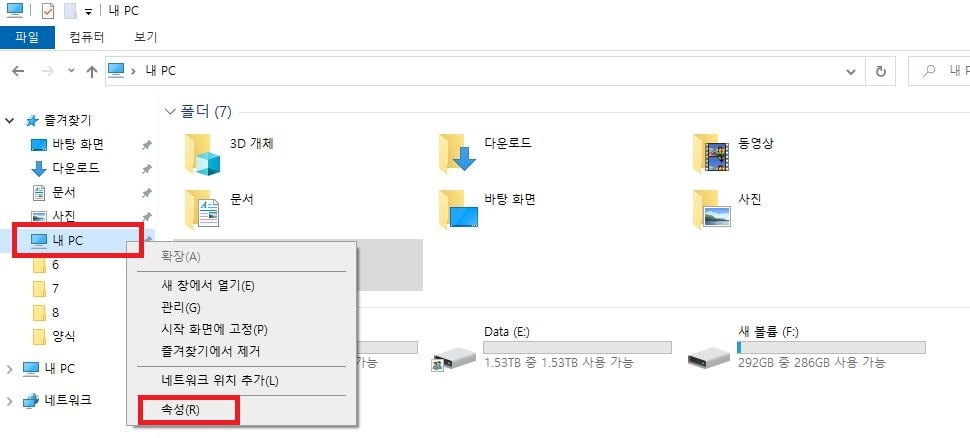
속성에서 대략적인 내 컴퓨터의 사양 확인이 가능합니다.
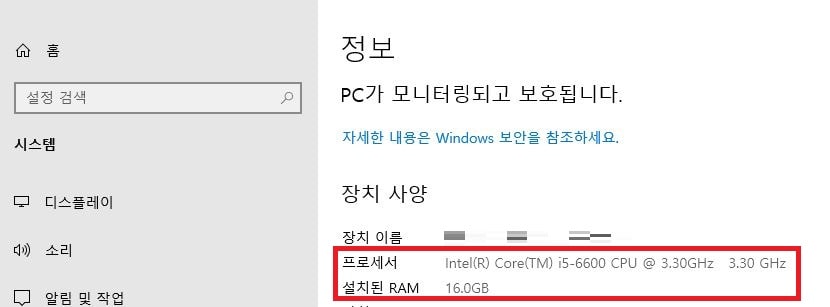
조금 더 세부적인 사양이 아시고 싶으신 분은, 하단부 돋보기 모양의 검색창에 장치 관리자를 검색하시면(제어판, 장치 관리자 순으로 가셔도 됩니다.)
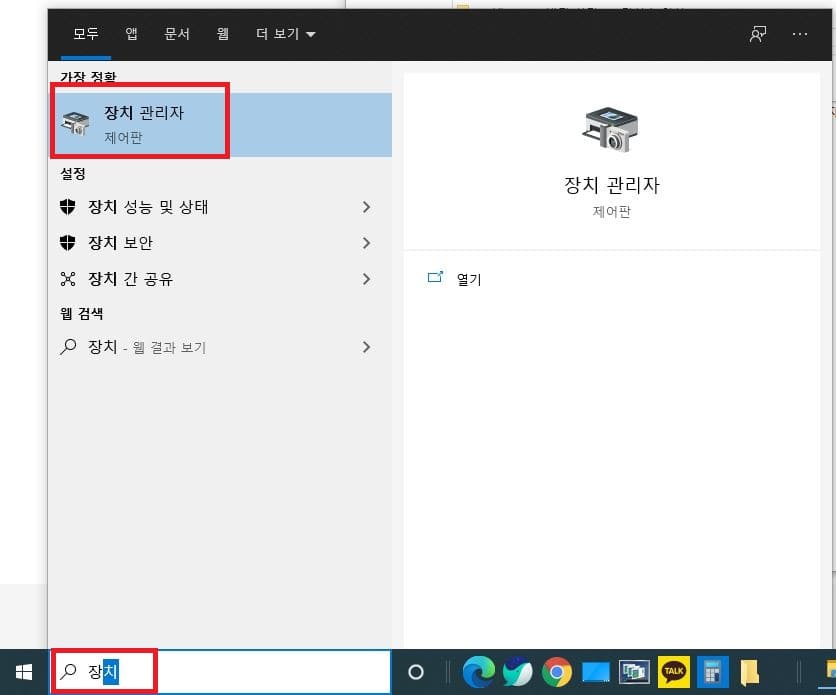
그래픽카드, 사운드카드 등의 정보 확인이 가능합니다.
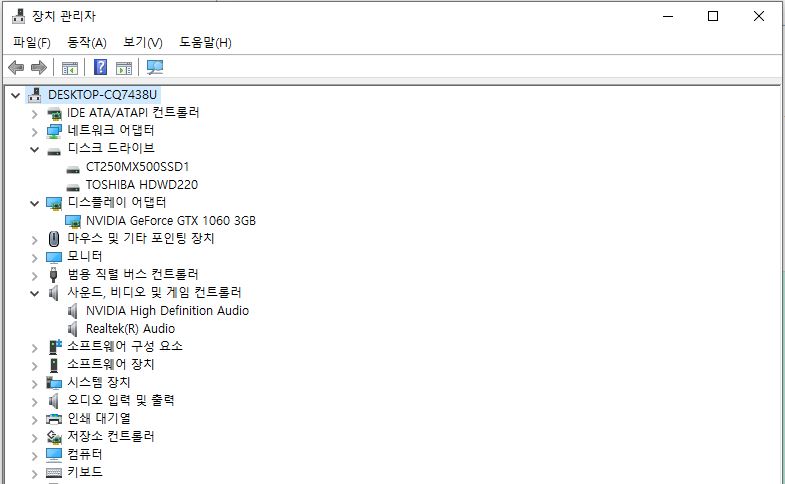
2. 명령어를 이용. dxdiag.

두 번째 방법은 dxdiag 명령어를 이용하는 방법입니다.
하단부의 검색창에 dxdiag를 입력하시거나,
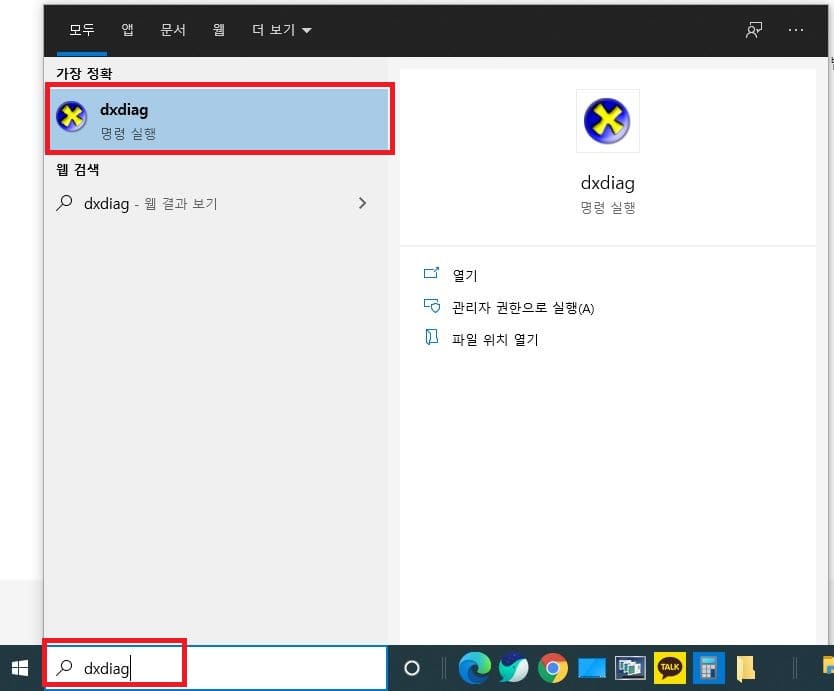
키보드에 있는 window마크 r 키를 동시에 눌러 실행을 띄운 후, dxdiag를 실행시키셔도 됩니다.
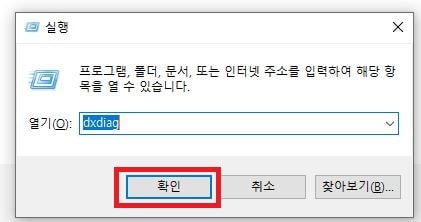
dxdiag를 실행시키면
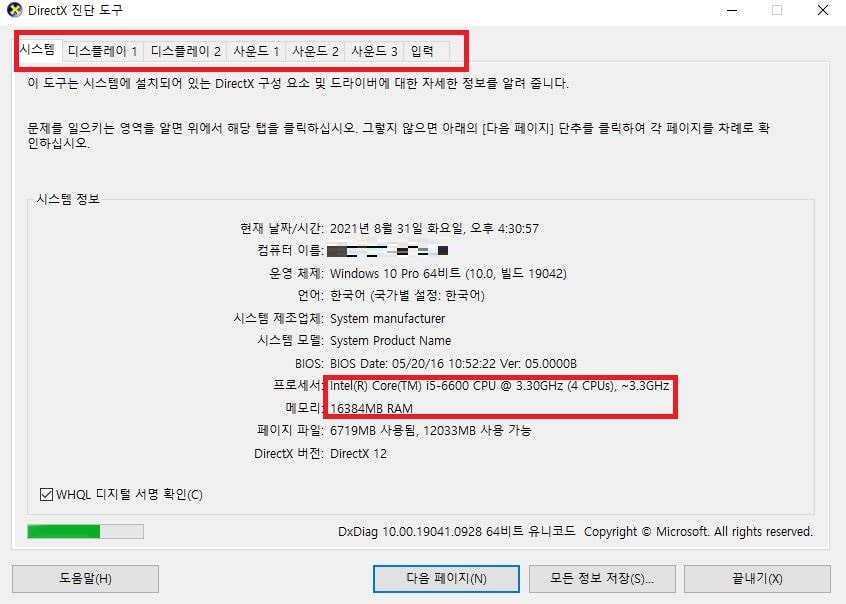
시스템, 디스플레이, 사운드 등에 대한 다양한 정보를 확인해 보실 수 있습니다.
3. 게임 사이트를 이용.

게임 서비스를 제공하고 있는 사이트를 방문하시면, 일부 사이트에서 내 컴퓨터의 사양을 대략적으로 확인해 볼 수 있습니다.
게임 홈페이지를 방문하시면, 게임을 즐기기 위한 최소사양과 권장사양에 대한 안내를 해 주는데, 일부 사이트에서는 내 컴퓨터의 사양을 확인할 수 있게 해 줍니다.
양대 마켓(구글 플레이, 앱스토어)에서 매출 1위를 했다고 열심히 광고하고 있는 오딘 사이트를 방문하면
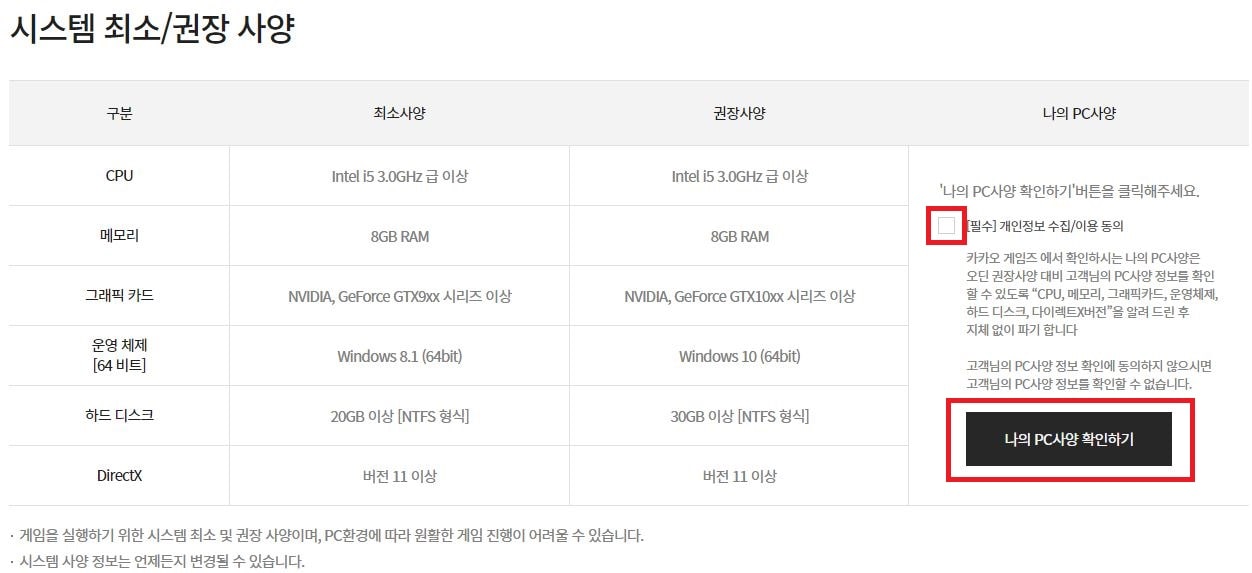
위 사진처럼 게임을 즐기기 위한, 최소 사양, 권장 사양에 대한 안내를 해 주고, 내 컴퓨터의 사양 역시 확인해 볼 수 있습니다.
보통 다운로드 페이지에서 사양을 확인할 수 있는 서비스를 제공하고 있으며, 찾기 귀찮으신 분들을 위해 링크를 걸어두었습니다.
이상 컴퓨터 사양을 확인하는 몇 가지 방법에 대한 포스팅이었습니다.
